
Chat cu trei sau mai multe persoane pe Skype.
Credit imagine: Prin amabilitatea Skype
Creați grupuri în Skype pentru Windows Desktop sau Skype pentru Windows modern pentru a găzdui un apel vocal sau audio cu trei căi. Nu puteți găzdui un apel de grup Skype dacă utilizați un dispozitiv mobil, TV sau sistem Linux, dar puteți participa la apeluri de grup audio. După ce v-ați creat grupul, utilizați butoanele de apel video sau audio pentru a începe apelul.
Apeluri de grup pe Skype pentru desktop Windows
Pasul 1

Creați un nou grup pentru apel.
Credit imagine: Prin amabilitatea Skype
Selectați „Creați un grup nou...” din meniul drop-down Contacte din Skype.
Videoclipul zilei
Pasul 2

Adăugați persoane de contact în grupul dvs.
Credit imagine: Prin amabilitatea Skype
Faceți clic pe butonul „Adăugați” pentru a accesa o listă a persoanelor de contact. Verificați contactele pentru acest grup și faceți clic pe „Adăugați la grup” când ați terminat. Alternativ, puteți glisa și plasa contactele în grup. Puteți denumi grupul făcând clic pe „Grupul gol” și introducând un nume. Deși puteți adăuga până la nouă contacte la un grup, Skype recomandă grupuri de cinci sau mai puțin pentru cea mai bună calitate.
Pasul 3
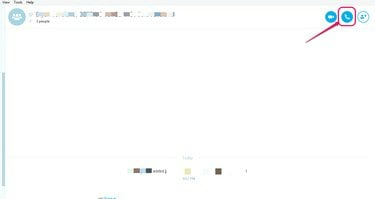
Sunați membrii grupului.
Credit imagine: Prin amabilitatea Skype
Începeți un apel cu grupul dvs. făcând clic pe butoanele de apel vocal sau video.
Pasul 4

Bucurați-vă de apelul dvs. de grup.
Credit imagine: Prin amabilitatea Skype
Discutați cu persoanele din grupul dvs. care au răspuns la apel. În calitate de gazdă, puteți încheia apelul pentru membri individuali ai grupului, trecând cu mouse-ul peste imaginea acestora și făcând clic pe butonul roșu „Încheierea apelului”. Încheiați întregul apel făcând clic pe butonul roșu „Terminare apel” din partea de jos a ecranului.
Apeluri de grup pe Skype pentru Windows modern
Pasul 1

Începeți un grup.
Credit imagine: Prin amabilitatea Skype
Faceți clic pe pictograma „Grup” din Skype.
Pasul 2

Alegeți contacte pentru grup.
Credit imagine: Prin amabilitatea Skype
Selectați contacte din lista dvs. pentru a le include în grup. Puteți selecta până la nouă persoane de contact pentru un grup.
Pasul 3

Adăugați persoane de contact în grupul dvs.
Credit imagine: Prin amabilitatea Skype
Faceți clic pe „adăugați” când ați terminat de selectat contactele. Puteți vedea contactele pe care le-ați selectat în bara din partea de jos a ecranului.
Pasul 4

Sună-ți grupul.
Credit imagine: Prin amabilitatea Skype
Începeți un apel făcând clic pe oricare dintre butoanele de apel vocal sau video.
Bacsis
Pentru un apel video tripartit de succes, computerul trebuie să aibă cel puțin un procesor de 1 GHz, o placă grafică de 64 MB și 512 MB de memorie.
Puteți adăuga persoane la un apel de grup care este deja în desfășurare selectând „Adăugați persoane la acest apel...” din meniul „Mai multe”.

